Como corrigir o iPad indisponível na tela de bloqueio? As 3 melhores maneiras
Publicados: 2022-08-31Você está querendo encontrar maneiras de restaurar o iPad indisponível? E não sei por que seu iPad diz que o iPad não está disponível na tela de bloqueio. Não se preocupe; Você está no lugar certo. Nós temos a solução. Sem dúvida, ao usar o iPad para diferentes tarefas da vida diária, ver a tela do seu iPad indisponível é horrível. No entanto, este é um novo recurso de segurança do iPadOS 15.2 para impedir que usuários não autorizados acessem seu dispositivo. Isso é definitivamente para o bem. Seu iPad irá parar de funcionar após receber a senha errada várias vezes, resultando em uma mensagem de erro de iPad Indisponível. No entanto, essa mensagem indisponível do iPad pode até incomodá-lo às vezes no seu iPad também por causa de seus poucos erros anônimos. E pode ser muito complicado lidar com isso. É por isso que estamos aqui hoje para orientar como você pode corrigir esse erro facilmente com zero ou nenhum aborrecimento. Mas, antes de pular para as soluções, vamos analisar profundamente suas causas mais comuns para que você possa resolvê-las adequadamente.
Três razões imperdíveis para o anúncio de iP indisponível aparecer na tela
Lembre-se, você nunca pode resolver um problema sem conhecer sua causa raiz. É por isso que aprender a causa raiz do problema é importante. Então, o que significa i P ad indisponível ? E por que seu iPad está dando esse erro. Os seguintes podem ser os principais motivos:
- Software desatualizado : software desatualizado pode causar esse problema, portanto, você deve manter o software do seu dispositivo atualizado.
- Problemas com o botão de furto: também pode acontecer se o botão de furto não funcionar depois que o iPad for bloqueado por um longo tempo
- Tentativas de senha incorretas: muitas tentativas de senha incorretas também podem causar esse problema.
As 3 melhores maneiras de corrigir o anúncio iP indisponível
Vários métodos estão disponíveis na internet; para responder à sua pergunta sobre como corrigir o erro de indisponibilidade do iPad , aqui estão os 3 principais. Observar mais de perto cada um deles ajudará você a entender e corrigir o erro da melhor maneira possível.
Method1: Como corrigir o iPad indisponível com o iTunes
Esta solução é oficial e não requer ferramentas ou serviços de terceiros. Você só precisa seguir as etapas listadas abaixo e o problema será resolvido:
- Dependendo da sua preferência, você precisará de um PC (instalado com o iTunes) ou um Mac (instalado (com o iTunes ou Finder).
- Coloque seu iPad no modo de recuperação desligando-o. Conecte seu iPhone ao seu computador pressionando e segurando o botão no seu iPad.
- Agora, abra o iTunes e vá para a guia Resumo. Haverá uma opção para restaurar. Seu dispositivo será restaurado assim que você clicar nele.
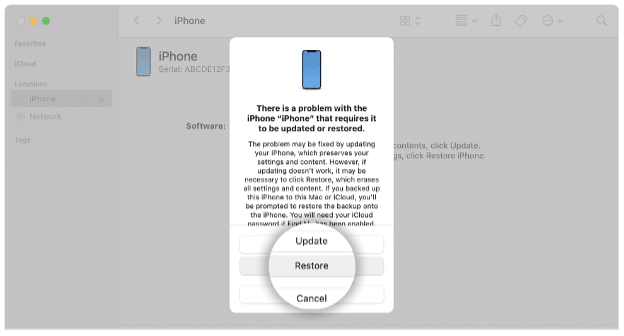
Método 2 : Experimente o Tenorshare 4uKey - O método mais rápido para corrigir o erro indisponível do iPad
Tenorshare 4uKey é um software maravilhoso que pode ser usado para redefinir um iPad quando ele foi bloqueado. É uma solução completa para desbloquear iPads, iPhones e iPods. Funciona em todos os cenários, se houver um problema com o seu dispositivo, um ID Apple desativado ou se você esqueceu sua senha. Com o Tenorshare 4uKey, você pode redefinir seu iPad quando bloqueado da maneira mais segura. Ele também pode remover a tela de login do MDM, a senha do tempo de tela e assim por diante.
A coisa mais conveniente sobre o Tenorshare 4uKey é que você não precisa de experiência ou conhecimento para usá-lo. Tudo o que você precisa fazer é seguir alguns passos simples. Aqui estão os passos que você precisa seguir para eliminar o problema de indisponibilidade do iPad .
Passo 1: Navegue até o site da Tenorshare e baixe e instale o 4uKey.
Passo 2: Na sua tela, você verá algumas opções. As configurações padrão são selecionadas para o modo de desbloqueio do iPhone. Selecione Iniciar.
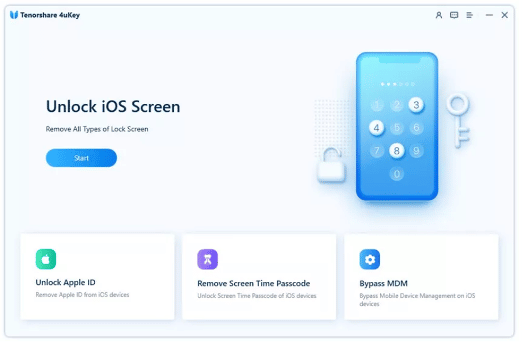

Passo 3: Conecte o iPad ao seu computador. O dispositivo será detectado automaticamente pelo software. Em seguida, clique em Avançar para continuar.
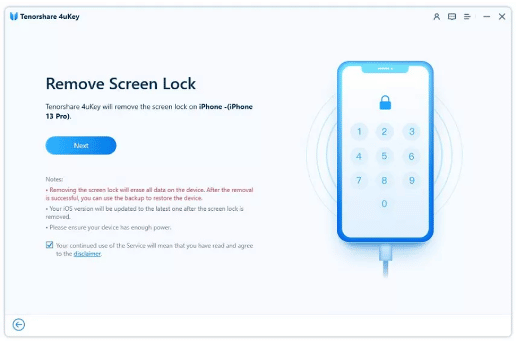
Etapa 4: redefina seu dispositivo entrando no modo de recuperação. O software fornecerá instruções passo a passo. Defina o modo de recuperação do seu dispositivo de acordo com estas instruções.
Passo 5: O software detecta o firmware do iPad por conta própria. Clique no botão Download depois de selecionar o local em seu computador. O download do firmware será iniciado automaticamente.
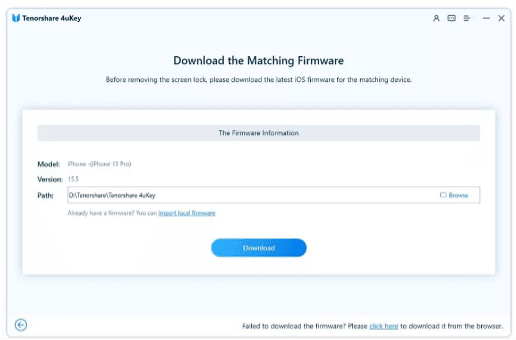
Passo 6: O último passo é clicar em Iniciar para Remover. O processo de redefinição começará. Por favor, aguarde alguns minutos. Você verá a mensagem de desbloqueio na tela.
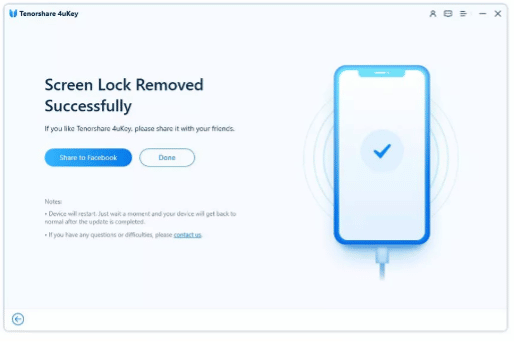
Seu dispositivo agora está pronto para uso.
Method3: Como corrigir o erro indisponível do iPad sem um computador
Se você não tiver nenhum computador disponível no local ou não quiser passar por esse processo, ainda tem a opção de desbloquear seu iPad. Existem muitos métodos diferentes disponíveis, mas os listados abaixo são os mais fáceis que você pode experimentar:
- Desbloqueie o iPad sem computador via iCloud (senha necessária)
- Desbloqueie o iPad sem o computador pela configuração de apagamento automático anterior
Você pode usar qualquer um deles, mas recomendamos o mais simples e eficiente, “Desbloquear o iPad sem computador via iCloud”.
1. Desbloqueie o iPad sem computador via iCloud (senha necessária)
Se você deseja desbloquear seu iPad sem um computador via iCloud, pode fazê-lo da seguinte maneira. No entanto, é importante ter sua senha para esse tipo de redefinição.
Passo 1: No dispositivo de um amigo ou outro smartphone, visite o site oficial do iCloud (www.iCloud.com).
Etapa 2 : Faça login. (Você precisará do seu ID Apple e senha para fazer login.)
Passo 3 : Selecione “Encontrar meu iPhone”.
Passo 4 : Selecione um modelo de iPad na lista de “Todos os dispositivos”.
Passo 5 : Clique em “Apagar iPad” para confirmar a exclusão dos dados do iPad. A senha da tela do seu iPad e todos os dados serão apagados remotamente. Após a conclusão, seu iPad será desbloqueado.
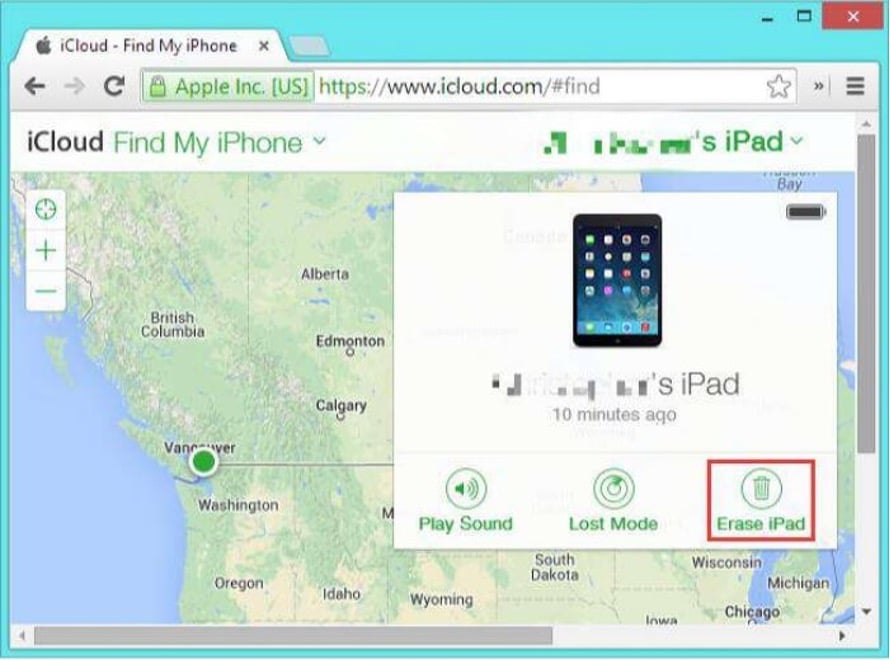
2. Desbloqueie o iPad sem computador pela configuração de apagamento automático anterior
Os iPads também podem ser desbloqueados sem um computador usando o Auto Erase. Ao configurar sua senha, você pode ativar essa opção e ela funciona depois de inserir a senha errada 10 vezes. O único requisito para o método de Apagamento Automático é que o “Apagamento Automático” já esteja ativado ao definir a senha. É assim que você pode ativar o Apagamento automático no seu iPad após ser bloqueado:
Etapa 1: vá para "Configurações> Toque em ID e senha".
Etapa 2: role para baixo e clique na guia Apagar dados para ativar "Apagar automaticamente".
Uma vez que você já tenha esse tipo de configuração, a única coisa que você precisa fazer para desbloquear seu iPad é digitar a senha errada 10 vezes. Os dados e a senha do seu iPad serão apagados pela opção Auto Erase. Será como novo quando você reiniciar o seu iPad.
Conclusão
Normalmente, você vê a mensagem de iPad indisponível se digitar a senha errada várias vezes seguidas. No entanto, ele pode ser resolvido por meio de vários métodos se você estiver ciente do motivo desse erro. No artigo de hoje, discutimos o que significa um erro de iPad indisponível e como restaurar um iPad indisponível. Agora você tem os diferentes métodos para experimentar, escolha o melhor de acordo com sua situação e pronto.
Lembre-se, o Tenorshare 4uKey funciona melhor em quase todos os casos e redefine seu iPad sem solicitar credenciais. Isso torna a correção do iPad indisponível mais fácil e rápida. Explore mais aqui .
